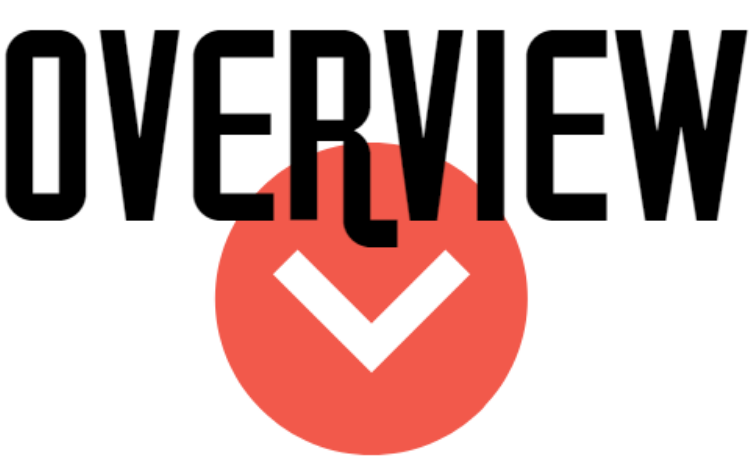Більшість людей думають, що телевізор буде відмінно виглядати прямо з коробки. Хоча телевізор LG 4K UHD може виглядати прийнятно з заводськими налаштуваннями зображення, існують додаткові налаштування, які можуть ще більше поліпшити якість зображення для телевізійних шоу, спортивних змагань, фільмів та ігрового процесу.
Наступне стосується більшості телевізорів LG LED/LCD і OLED. Параметри позначок і параметрів можуть відрізнятися залежно від серії та року випуску.
Перед початком
Перш ніж знайти кращі параметри зображення LG 4K для вашого середовища перегляду, вмісту та смаку, візьміть до уваги наступне:
- Розташуйте телевізор так, щоб на ньому можна було дивитися прямо: не встановлюйте його там, де потрібно дивитися вгору, вниз або під кутом до лав екрану. Це важливо для світлодіодних/РК-телевізорів, оскільки чим далі ви дивитеся під кутом від центру, тим яскравішими будуть кольори, а контрастність звузиться.
- Управління освітленням приміщення: світло від вікон або ламп відображається від екрану телевізора. Хоча деякі телевізори мають «антиблікове» або «антиблікове» покриття екрану, зображення не буде виглядати добре, якщо світло потрапляє на екран. Вигнуті моделі екрану ще більше спотворюють відображення. Лампи, які можуть бути тьмяними або вимкненими, або штори і штори можуть допомогти поліпшити телевізійне зображення.
- Виберіть домашній режим телевізора: під час початкового налаштування вам може бути запропоновано вибрати режим будинку або магазину. Режим Store запускає демонстрацію з надмірно яскравим зображенням з інтенсивним кольором і контрастністю, яка краще підходить для автосалону дилера. Ви також можете отримати доступ до цього параметра в меню загальних налаштувань.
Простота у налаштуваннях режиму зображення
Ось як знайти попередньо встановлені режими зображення LG TV.
- На домашній сторінці телевізора виберіть пункт Параметри.
- Quick Settings з'являється на лівому або правому боці екрана. Виділіть піктограму зображення і використовуйте кнопки зі стрілками ліворуч/праворуч на пульті дистанційного керування, щоб застосувати встановлені режими зображення.
- Ви також можете отримати доступ до попередньо встановлених режимів зображення, прокрутивши меню швидких параметрів, потім виберіть «Всі параметри».
- У розділі «Всі параметри» виберіть «Зображення».
- Виберіть Picture Mode Settings і прокрутіть список варіантів (перелічених нижче на наступному зображенні).
Різні попередньо встановлені режими зображення
Попередньо встановлені режими зображення можуть відрізнятися залежно від моделі телевізора LG і вибраного джерела вхідного сигналу (HDMI або аналоговий), але найпоширенішими є:
- Стандарт: забезпечує прийнятний перегляд відео і відео джерела і зазвичай включається при першому включенні телевізора.
- Яскравий: застосовуються підвищені рівні контрастності, яскравості та різкості. Цього параметра слід уникати, але, якщо він використовується, він повинен знаходитися тільки в умовах природного освітлення.
- APS (автоматичне енергозбереження): регулює якість зображення залежно від енергоспоживання за допомогою автоматичного керування яскравістю зображення LG. Незважаючи на економію енергії, це може погіршити якість зображення.
- Кінотеатр: цей параметр забезпечує відповідний рівень яскравості, контрастності та колірної температури для фільмів. Він тьмяніший, ніж Vivid або Standard, і забезпечує більш теплу колірну температуру, але є найкращою передустановкою зображення для використання в затемненій кімнаті, подібній кінотеатру. Кінотеатр також відключає будь-яку додану обробку, тому фільми зберігають рух, подібний до фільму.
- Спорт: забезпечує найкращу передвстановку зображення для спорту завдяки більш яскравому зображенню, більш низькій колірній температурі і більш швидкому відгуку на рух, ніж у кінотеатрі.
- Гра: забезпечує найкращу передвстановку зображення для ігор і переводить телевізор в режим низької затримки для кращої реакції з ігровими контролерами. Він також працює з налаштуванням Instant Game Response (обговорюється в розділі «Додаткові налаштування» пізніше).
- ISF (день/ніч): надає два додаткові параметри, дозволяючи користувачеві або технічному фахівцеві з додатковим обладнанням більш точно калібрувати налаштування зображення телевізора. При бажанні зверніться до дилера LG TV або знайдіть сертифікований ISF калібратор телевізора поруч з вами на веб-сайті ISF.
- Ефект HDR: якщо ваш LG 4K UHD-телевізор сумісний з HDR, ці сигнали будуть виявлені автоматично, і телевізор налаштується відповідним чином. Ефект HDR також забезпечує подібний ефект вручну для вмісту SDR (стандартного динамічного діапазону).
При налаштуванні ефекту HDR певний контент може виглядати розмитим або мати нерівні рівні яскравості від сцени до сцени. У більшості випадків немає потреби налаштовувати цей параметр.
Налаштуйте параметри режиму зображення
Хоча попередньо встановлені параметри зображення LG - це швидкий спосіб покращити якість зображення, ви можете налаштувати кожний режим зображення за допомогою меню «Параметри режиму зображення».
Зразки та тестові зображення
Перед налаштуванням параметрів зображення рекомендується використовувати зразки або тестові зображення як посилання на параметри.